鼠標單擊任務欄的時間區域,點擊“更改日期和時間設置”;
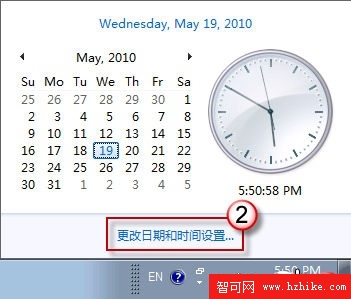
打開日期和時間設置
再點擊“更改日期和時間”;
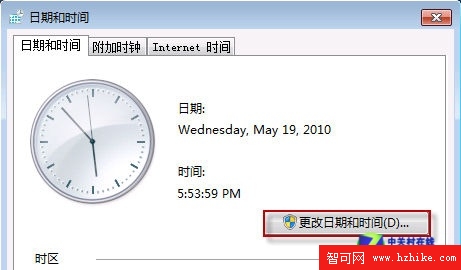
點擊“更改日期和時間”
然後點擊“更改日歷設置”;
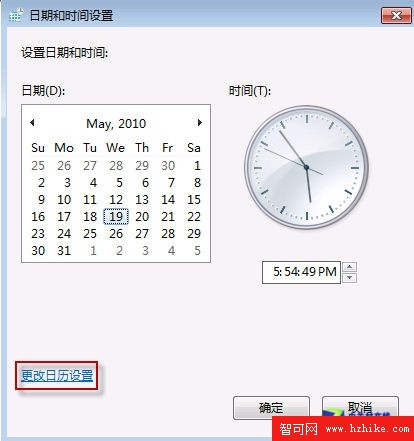
更改日歷設置
在自定義格式窗口中,切換到“日期”選項卡,在日期格式欄作如下修改:短日期(S )下拉框中輸入“dddd dd MMM”。
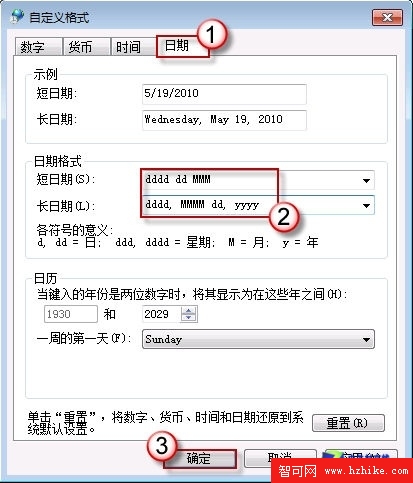
自定義日期格式
Windows默認使用的是短日期;當然,你也可以順手把長日期的格式給改了,在長日期下拉框中輸入“dddd, MMMM dd, yyyy”。最後一步一步地點擊“確定”退出就可以了。
本操作在其他版本的Windows系統中也適用。其實在Win7中即使不作修改,要查看星期也是非常方便的,一來有桌面日歷小工具,二來鼠標停靠在時間處就可以很方便的查看日期和星期。